Excel中如何快速将一维表转为二维表?如下图中的展示案例,我们需要将左侧的一维表转换为右侧的二维表格式,有哪些方法呢?
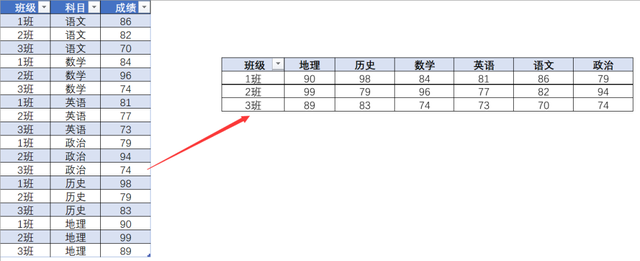
操作方法
第一种方法:数据透视表
选中区域,点击插入——数据透视表,在打开的创建界面中,选择好数据透视表的位置,比如这里选中【现有工作表】,框选位置后点击确定。然后在打开的数据透视表字段中,将”班级“放在行字段上,”科目”放在列字段,“成绩”则放在值字段上。
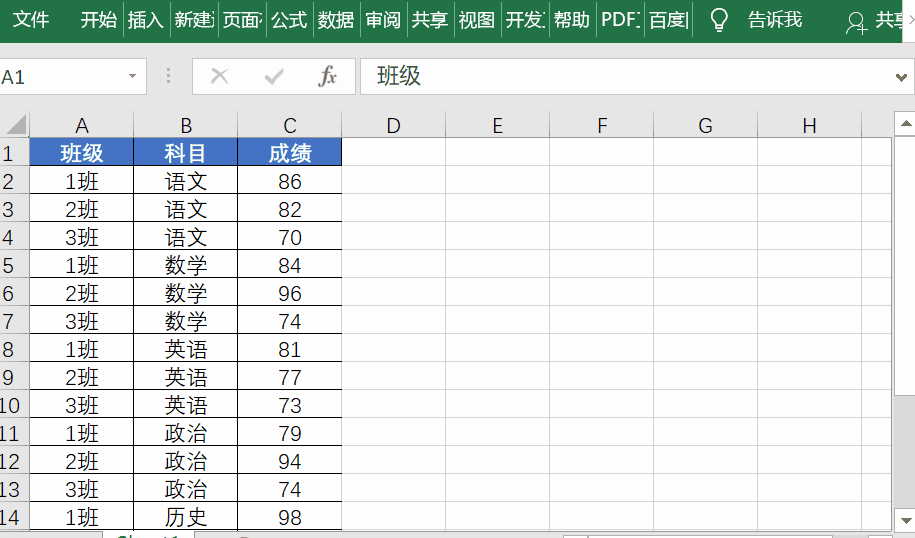
之后点击设计——布局——总计——对行和列禁用。
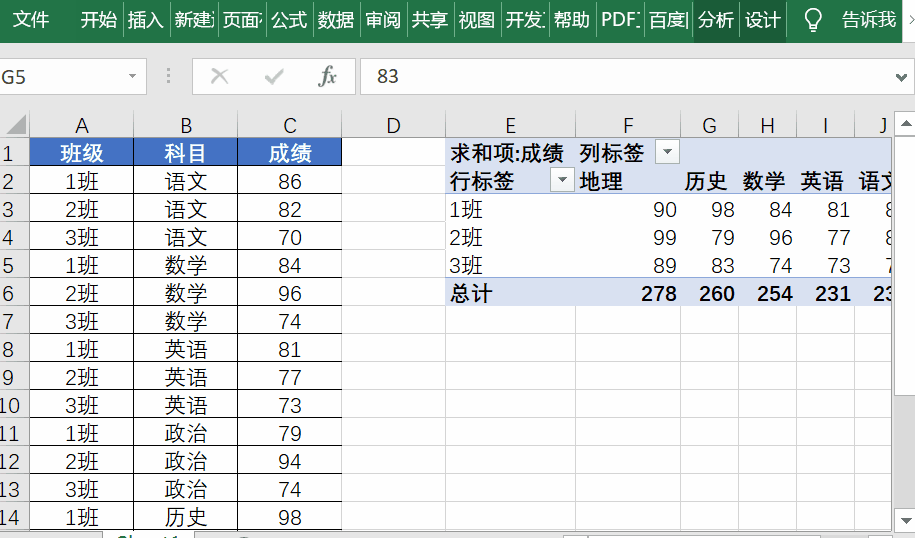
PS:更新数据表格时,你会发现数据透视表的列宽发生变化了,这时可以将光标定位在数据透视表中,右击选择【数据透视表选项】随后点击【布局和格式】,取消【更新时自动调整列宽】复选框即可。
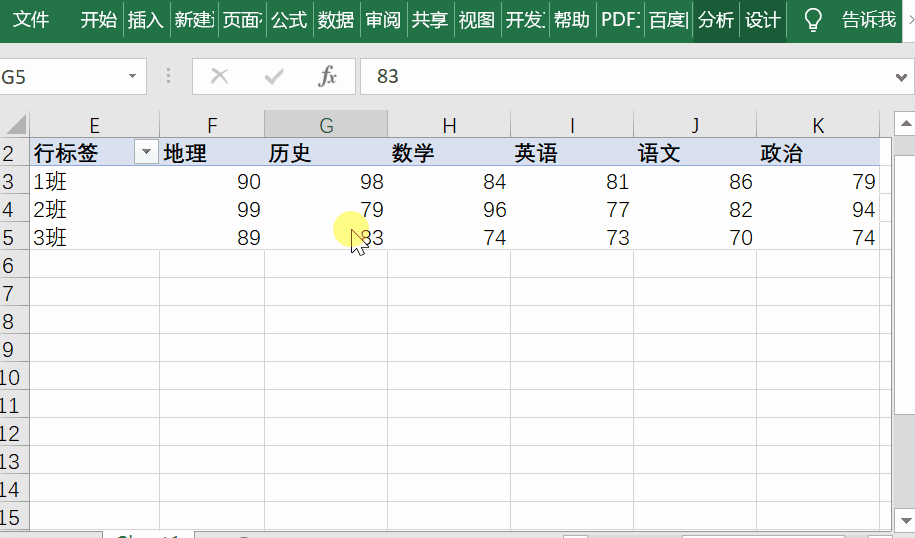
第二种方法:Power Query工具
选中区域,点击数据——获取和转换——从表格,在打开的界面中,勾选【表包含标题】,点击确定进入PQ编辑界面。
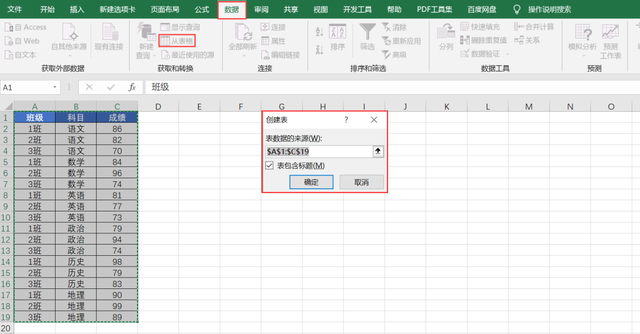
然后点击转换——任意列——透视列,在打开的界面中,将【值列】设置为“成绩”,点击高级选项,将【聚合值】设置为“不要聚合”,点击确定,最后点击主页——关闭并上载。
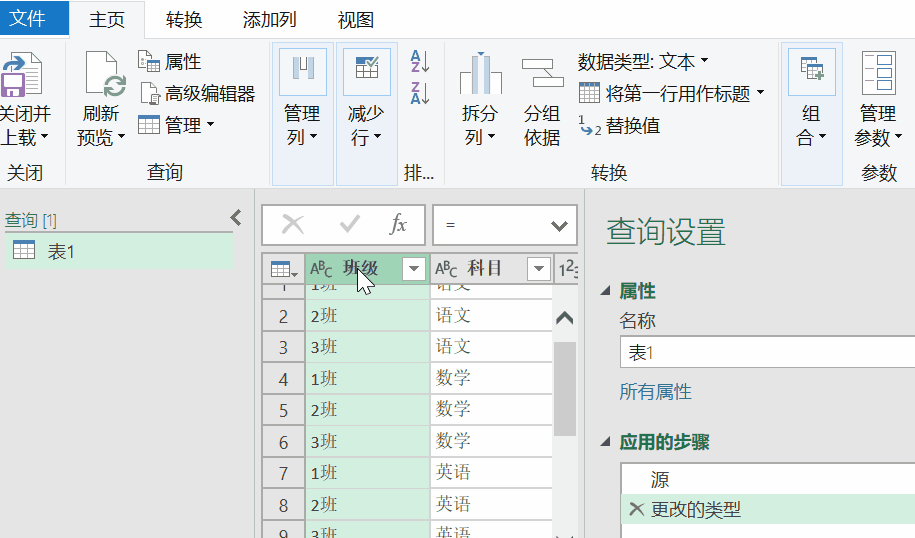

 iOS
iOS Android
Android Windows
Windows macOS
macOS